PROE三维绘图实例
ProE三维建模大作业--方向盘地建模

方向盘的设计学院:车辆与能源学院专业:车辆工程班级:10级车辆工程二班姓名:吴克麟学号:100113030057设计步骤:步骤1:新建文件名drive.prt,并进入建模环境。
步骤2:在YZ平面上创建草图,草图轮廓如图:步骤3:创建旋转特征,旋转轴为ZC轴,角度为180度步骤4:在YZ平面上创建草图,草图轮廓如图;步骤5:创建旋转求差特征,如图:步骤6:创建倒圆角特征,圆角半径3.5:步骤7:在XY平面上创建草图步骤8:创建拉伸求差特征:步骤9:创建圆角特征,圆角半径为1步骤10;创建草图,草图绘制平面步骤11;创建拉伸求差,结束为贯通,如图:步骤12:继续在上述平面上创建草图,草图轮廓如图:步骤13:创建拉伸求和特征,拉伸距离4.5步骤14:继续在上述平面上创建草图步骤15:创建拉伸求和特征,拉伸距离1步骤16;在XY平面上创建草图步骤17:创建拉伸求差特征,拉伸距离11.9步骤19;创建圆角特征,圆角半径1步骤20:创建圆角特征,圆角半径1.2步骤21:创建拔模特征,拔模角度为1步骤23:创建圆角特征,圆角半径1.2步骤24;创建替换面特征步骤25:创建圆角特征,圆角半径2步骤26:创建圆角特征,圆角半径1步骤27:创建圆角特征,圆角半径0.5步骤28:创建圆角特征,圆角半径0.3步骤29:创建圆角特征,圆角半径0.9步骤30:创建圆角特征,圆角半径1步骤31:创建修建体特征步骤32:创建圆台特征,圆台特征1.5,高度1,定位尺寸:距离ZX平面5.2,距离ZY平面6.3步骤33:创建圆角特征,圆角半径0.5步骤34:创建偏置曲面,偏置距离0.2步骤35;在XY平面上创建草图步骤36:拉伸距离20,并进行修剪,隐藏曲面步骤37:创建修建体特征,结果如图:步骤38:创建圆角特征,圆角半径0.3步骤39:创建圆角特征,圆角半径2步骤40:创建镜像体,以ZY平面镜像,并求和步骤41;创建孔特征,孔直径3.5,深度0.8定位尺寸:距离ZY平面0,距离ZX平面0步骤42;创建圆角特征,圆角半径0.3步骤43:创建圆台,圆台高度1.5,直径3.5步骤44:创建圆角特征,圆角半径1.5步骤45:创建圆台特征,圆台直径5,高度7,拔模角度0.5,定位尺寸;距离ZX平面0,距离ZY平面0步骤46:创建圆台特征,圆台直径2,高度8,拔模角度0.5步骤47:隐藏曲面、草图、基准,保存文件。
Proe4.0三维建模100个实例(精编文档).doc
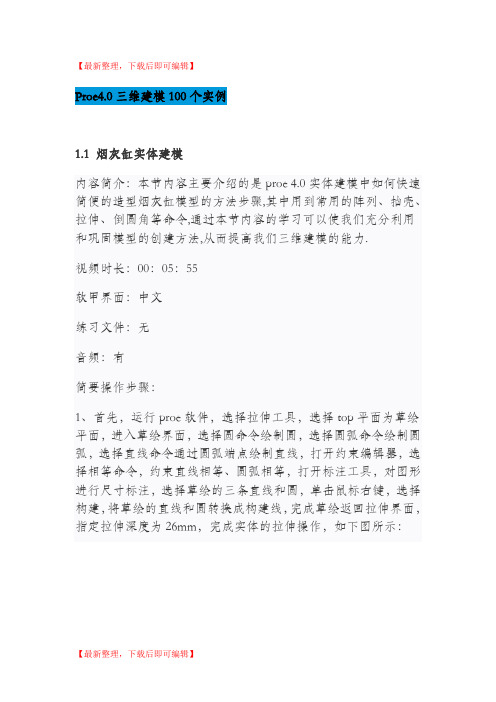
【最新整理,下载后即可编辑】Proe4.0三维建模100个实例1.1 烟灰缸实体建模内容简介:本节内容主要介绍的是proe 4.0实体建模中如何快速简便的造型烟灰缸模型的方法步骤,其中用到常用的阵列、抽壳、拉伸、倒圆角等命令,通过本节内容的学习可以使我们充分利用和巩固模型的创建方法,从而提高我们三维建模的能力.视频时长:00:05:55软甲界面:中文练习文件:无音频:有简要操作步骤:1、首先,运行proe软件,选择拉伸工具,选择top平面为草绘平面,进入草绘界面,选择圆命令绘制圆,选择圆弧命令绘制圆弧,选择直线命令通过圆弧端点绘制直线,打开约束编辑器,选择相等命令,约束直线相等、圆弧相等,打开标注工具,对图形进行尺寸标注,选择草绘的三条直线和圆,单击鼠标右键,选择构建,将草绘的直线和圆转换成构建线,完成草绘返回拉伸界面,指定拉伸深度为26mm,完成实体的拉伸操作,如下图所示:2、再次选择拉伸工具,选择拉伸实体的表面为草绘平面,进入草绘界面,选择圆工具绘制图形,标注圆的直径为70mm,完成图形的绘制,返回拉伸界面,设置拉伸为去除材料,拉伸深度为20mm,完成实体的拉伸去除操作,选择拔模工具,选择拉伸孔的内表面为拔模曲面,选择拉伸实体的上表面为拔模枢轴,指定拔模角度为30度,切换拔模方向,单击确定按钮,完成拔模特征的建立,同样的方法对拉伸实体的外表面进行拔模特征操作,指定拔模角度为20度,切换拔模方向,完成外侧曲面的拔模特征,如下图所示:3、选择拉伸命令,草湖拉伸截面为圆,标注直径,返回拉伸界面,拉伸为去除材料,选中拉伸特征,选择阵列工具,阵列类型为轴阵列,选择中心轴为参照阵列轴,完成阵列特征的操作,选择倒圆角工具,选择需要进行倒圆角的边,指定圆角的半径,完成圆角特征的操作,如下图所示:保存文件1.2 proe4.0三维盒体特征建模内容简介:本节内容主要介绍的是proe 4.0实体建模中如何快速简便的造型盒体模型的方法步骤,其中用到常用的拔模、抽壳、拉伸、倒圆角等命令,通过本节内容的学习可以使我们充分利用和巩固模型的创建方法,从而提高我们三维建模的能力.视频时长:00:06:31软甲界面:中文练习文件:无音频:有简要操作步骤:1、首先,运行proe软件,选择拉伸工具,选择top平面为草绘平面,进入草绘界面,点选基准平面工具将基准平面隐藏,选择矩形工具,选择倒圆角工具,对矩形进行倒圆角操作,打开修改尺寸工具,选择要修改的尺寸,将再生前面的对勾去掉,开始修改尺寸,完成图形的绘制,退出草绘,返回拉伸界面,指定拉伸方向,拉伸深度为20mm,完成拉伸实体特征的创建,如下图所示:2、再次选择拉伸命令,选择草绘平面草绘拉伸截面,选择上面拉伸实体的上表面为草绘平面进入草绘界面,选择矩形工具,选择倒圆角命令对矩形进行倒圆角操作,同样的方法对图形进行尺寸的修改,返回拉伸界面,指定拉伸高度为18mm,切换拉伸方向向拉伸实体方向,选择切除选项,完成拉伸实体的裁剪操作,选择拔模特征,选择切除实体的内表面为拔模曲面,拔模枢轴为第一个拉伸实体的上表面,输入拔模角度为10度,切换拔模方向,完成内部拉伸实体拔模特征的操作,同样的方法,选择拉伸实体的四个外侧表面进行拔模特征操作,指定拔模角度为18度,完成内外两侧曲面拔模特征的操作,如下图所示;3、接下来我们通过拉伸命令切出实体的凹槽特征,选择front平面为草绘平面,进入草绘界面,选择圆工具草绘图形,修改圆的直径尺寸和位置尺寸,完成图形的绘制,返回拉伸界面,指定拉伸方向为双侧拉伸且两侧均为穿透,拉伸为去除材料,单击确定,完成拉伸凹槽特征的创建,同样的方法在拉伸特征上的另一侧建立拉伸凹槽特征,最后对实体进行倒圆角和壳体特征的创建,proe创建盒体特征的方法步骤,在这里就不一一为大家展示了,完成的盒体特征模型,如下图所示:保存文件1.3 创建手机薄壳特征内容简介:本节内容主要介绍的是proe 4.0实体建模中如何快速简便的造型手机薄壳模型的方法步骤,其中用到常用的基准点、边界混合、拉伸、修剪等命令,通过本节内容的学习可以使我们充分利用和巩固模型的创建方法,从而提高我们三维建模的能力.视频时长:00:07:35软甲界面:中文练习文件:无音频:有简要操作步骤:1、首先,运行proe软件,选择草绘工具,选择top平面为草绘平面,进入草绘界面,将基准平面工具隐藏,选择圆工具绘制圆,选择直线工具绘制直线,约束直线与圆相切,打开标注尺寸工具,标注图形的位置尺寸,打开修改尺寸工具对图形的尺寸进行修改操作,完成图形的绘制并退出草绘,切换视图至标准方向显示,选择基准点工具,在草绘图形的两个端点上绘制基准点,选择草绘命令,选择front平面为草绘平面,进入草绘界面,选择圆工具绘制两个圆,打开约束编辑器,约束两个圆分别在两个基准点上,选择圆弧命令,通过两个圆绘制圆弧,约束圆弧与两个圆相切,选择修剪图形工具,修建掉多余的图形,打开修改尺寸工具,修改图形的尺寸,完成第二次草绘图形,选择基准点工具,通过right平面和两次草绘的曲线的交点建立基准点,再次选择草绘命令,选择right平面为草绘平面,进入草绘界面,选择椭圆工具绘制图形,约束椭圆的边在建立的基准点上,选择圆弧工具,通过椭圆绘制圆弧,约束圆弧与椭圆相切并且约束圆弧的另一端点与基准点重合,打开修剪图形工具,修剪掉多余的线段,选择修改尺寸工具,修改图形的尺寸,完成图形的绘制,如下图所示:2、上一步我们已经完成了轮廓曲线的建构,接下来我们修剪图形,选择第一次草绘图形,选择编辑---修剪,选择基准点为修剪工具,切换修剪方向为两侧修剪,当出现双向箭头时单击确定按钮完成曲线的修剪操作,接下来我们建立薄壳面,选择边界混合工具,选择第一方向上的曲线,选择第二方向上的曲线,设置曲面的边界条件,单击确定按钮,完成薄壳特征的创建,在模型树选择草绘曲线和基准点,单击鼠标右键,选择隐藏,如下图所示:3、选择拉伸命令,选择拉伸类型为曲面,选择top平面为草绘平面草绘图形,进入草绘界面,选择圆工具绘制四个圆,选择直线工具,通过两两圆绘制直线,约束直线与圆相切,打开修剪图形工具,修剪多余的线段,选择修改尺寸工具,修改图形的尺寸,完成图形的绘制,退出草绘环境,返回拉伸界面。
Pro-E 3D绘图高级篇教材
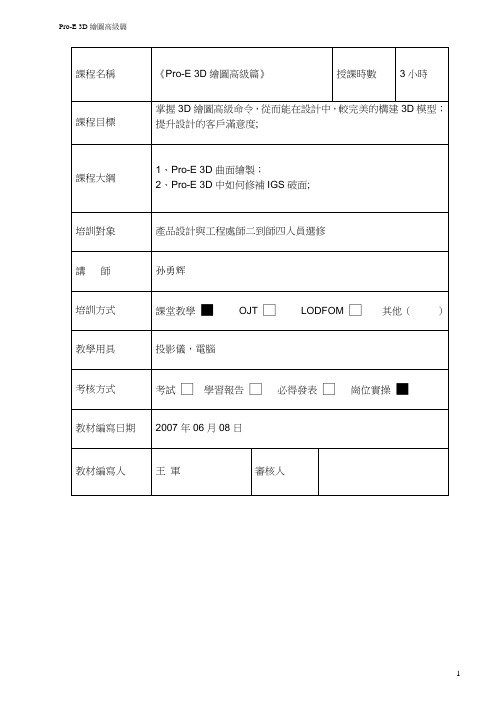
Pro-E 3D高級設計目錄一.創建高級曲面幾何 (3)1.1創建掃描混合曲面(swept blend surface) (3)1.2創建可變截面掃描曲面(variable section sweep surface) (9)1.3創建螺旋掃描曲面(helical sweep surface) (18)1.4創建邊界曲面(boundary blend surface) (22)1.5截面混合到表面(blend section to surface) (27)1.6 Blend between two surfaces (28)1.7 Conic surface and n-sided patch (29)1.8 FreeForm Surfs (31)1.9 Blend Tangent to Surfaces (32)二、修復IGES檔案 (42)2.1 轉入IGES檔案 (43)2.2 修補IGES破面 (45)2.2.1. 修補IGES面的常用指令 (45)2.2.2. 指令特性(ATTRIBUTES) (46)2.2.3 修補幾何特徵(Heal Geometry) (47)2.2.3.1 編輯邊界(Edit Bndry) (52)2.2.3.2 創建邊界 (53)2.2.3.3 修補邊界 (58)2.2.3.4 使用方法和技巧 (61)2.3 修復IGES檔案的最優化步驟 (64)一.創建高級曲面幾何本模組中, 我們將學習如何建構高級曲面, 高級曲面可以說是Pro/E零件設計的靈魂,學好它,你就可以進行任何複雜的產品設計,將使你真正的感覺到用Pro/E進行產品設計的魅力,可以這麼說,不懂高級曲面設計就沒有真正學到Pro/E.此模組, 我們將學習:(一)創建掃描混合曲面(swept blend surface)(二)創建可變截面掃描曲面(variable section sweep surface)(三)創建螺旋掃描曲面(helical sweep surface)(四)創建邊界曲面(boundary blend surface)(五)Conic surface and n-sided patch(六)Blend section to surfaces(七)Blend between two surfaces1.1創建掃描混合曲面(swept blend surface)●要創建掃描混合特徵,需要沿一條稱爲骨架的單個軌跡混合幾個橫截面。
Proe建模实例100例

Proe建模实例100例
首先本人提供软件的下载地址:下载后解压,打开相册.exe文件即可查看proe零件的图片。
该软件是结合电子书的形式编写的,可以从软件中直接打开文件,也可以从文件夹中打开,但没有指导操作的教程,适合初学者观看制作原理及专业人员节省装配时间。
同时也可以为初学者提供一个绝好的零件手册,里面包含了机械方面的各种零件,虽然有些尺寸不同,但大概形状可以让初学者有一个大概的认识,减少设计时间.
下面是软件中包含的零件的一些截图.
文件夹中的proe格式的prt文件:
软件中的模型的一些截图1(模型1-60):
软件中的模型的一些截图2(模型60-100):
电子书的界面:
单个单个零件图1:
单个单个零件图2:
单个单个零件图3:
单个单个零件图4:
单个单个零件图5:
单个单个零件图6:
该软件非本人制作,我上传只是为广大proe学习者提供一些学习资料。
单级单吸离心泵蜗壳PROE三维造型
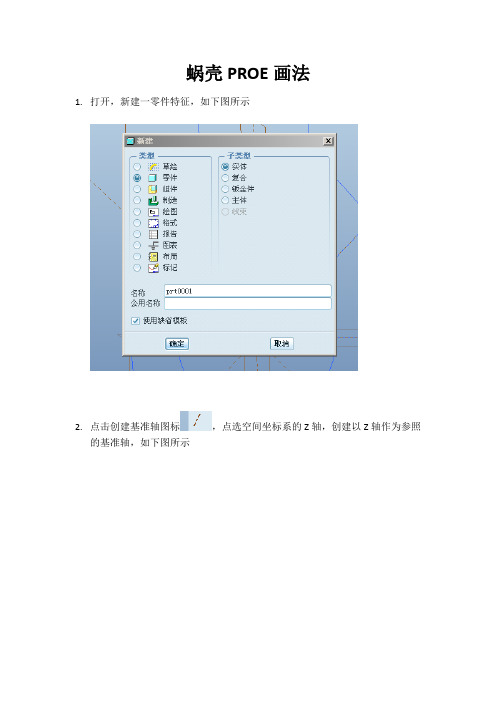
蜗壳PROE画法1.打开,新建一零件特征,如下图所示2.点击创建基准轴图标,点选空间坐标系的Z轴,创建以Z轴作为参照的基准轴,如下图所示3.点击图标,点选FRONT平面,以FRONT平面做为草绘平面,如下图所示点击草绘,在FRONT平面中画出蜗壳的二维投影图,如下图所示二维图的画法请读者参照林清安的《综合教程》,这里不在赘述。
4.蜗壳的二维投影图画完以后,做出蜗壳的一到八断面与基圆的交点,方面以后做扫描混合的时候用,点击图标,创建蜗壳的一到八断面与基圆的交点,方法如下图所示依次创建出所需要的八个交点,如下图所示5.绘制第二断面到第八断面的扫描引导线,实际上是基圆的点PNT1到点PNT7那段,所绘制的引导线如下图所示6.点击扫描混合图标,创建曲面图标,点击上图所绘制的引导线,如下图所示点击中的截面菜单,出现如下图所示的对话框鼠标单击PNT1,激活该对话框,旋转改为90度,对话框如下图所示点击上图的草绘,进入二维的草绘状态,画出第二断面形状,所绘制的断面形状如下图所示(应注意在绘制后面的断面形状时,应保证绘图的起始点与绘图的方向相一致,以免扫描混合时出现扭曲的状态)第二断面绘制完成后,点击确定图标,选择下图中的插入图标按照上述的方法,依次绘制出剩余的几个断面,最后得到的形状如下图所示7.创建第九断面所在平面,如下图所示利用草绘工具,进入刚创建的平面,草绘出如下图形其中垂直线所对应部分为上图红线所示部分,创建完成后,点击确定图标,绘制完成后图形如下所示点击基准坐标系工具图标,创建如下图所示的CSO参考坐标系,如下图所示利用蜗壳水力模型图上的第九断面数据,利用偏移坐标系工具,选择上一步创建的CSO参考坐标系,利用圆柱坐标系,将第九断面所对应的点的数据输入,如下图所示利用插入基准曲线工具,选择上一步所创建的点,所得到的图形如下点击草绘工具,选择第九断面所在平面为草绘平面,绘制出第九断面形状,如下图所示利用相同的方法绘制出第十断面的形状,所绘第十断面的形状如下图所示创建蜗壳出口平面,如下图所示以蜗壳出口平面为草绘平面,创建出蜗壳出口形状,如下图所示8.点击草绘工具,选择FRONT平面为草绘平面,绘制引导线1,如下图所示重复上述操作,绘制出引导线2,如下图所示9.草绘完第九、第十和出口断面以及2段引导线后,利用边界混合工具,绘制出如下的图形,即为第九断面到蜗壳出口的形状10.草绘第一断面,如下图所示11.草绘第二断面,如下图所示12.草绘处第一断面到第二断面的三段引导线,分别如下图所示引导线1引导线2引导线313.利用边界混合工具,以上述所绘制的第一、第二断面为边界曲面,三段引导线做为控制线做一边界混合操作,绘制的第一断面到第二断面的过渡形状如下图所示14.草绘出第九断面的过渡形状,此过渡形状为第九断面的一部分,如下图所示15.草绘出第八断面的过渡形状,注意第八断面为一不闭合的曲线段,如下图所示16.利用边界混合工具,选取上述绘制的2个过渡形状,做出第八断面到第九断面的过渡曲面,如下图所示17.草绘出曲线1,如下图所示利用偏移工具,得到曲线2,如下图所示曲线218.利用边界混合工具,选取下图中的2段曲线进行边界混合操作,设置条件如下图所示19.利用点工具,找到曲线2在第九断面上的端点,如下图所示20. 利用点工具,找到第一端面线的某个端点,如下图所示21.以FRONT平面为草绘平面,利用样条曲线工具,以上述的2个点作为参考,画出相应的样条曲线,如下图所示22.选中上图中绘制的样条曲线,利用拉伸工具,从中心向两侧拉升,做一拉伸曲面,深度要超过涡室进口宽度b,拉伸出的图形如下图所示,此步骤是方3面后面的补面之用。
proe三维建模

项目三 Pro/ENGINEER Wildfire5.0三维建模本项目通过5个子项目的练习,使读者熟悉Pro/ENGINEER Wildfire5.0软件中的三维建模命令。
子项目1 支架1的三维建模支架1的尺寸如下所示:操作步骤:步骤一:设置工作目录。
单击【文件】菜单,选择【设置工作目录】命令,然后在弹出的对话框中选择你所需要存放该文件的文件夹名称,鼠标点击【确定】。
步骤二:新建文件夹。
单击【文件】菜单,选择【新建】命令,然后在弹出的对话框中【类型】选择【零件】选项,子类型选择【实体】,在【名称】输入“zhij1”,公用名称输入“支架1”,并把【使用缺省模板】前矩形框内的“√”去掉,点击【确定】,跳出【新文件选项】对话框,选择mmns_part_solid(公制实体零件),点击确定,进入绘图界面。
步骤三:拉伸1。
1.鼠标左键点击命令,如图3-1所示,跳出拉伸对话框,见图3-2,点击【放置】→【定义】,跳出草绘对话框,鼠标左键选择工作区TOP基准平面为草绘平面,点击对话框右下角【草绘】进入草绘界面,如图3-4所示;2.在草绘界面绘制图3-5所示图形;3. 点击草绘界面右下角图标,退出草绘界面;4.在图3-6所示框中输入实体厚度8;5.点击图3-2右边图标,退出拉伸命令。
图3-1图3-2图3-3 图3-4图3-5图3-6★注:拉伸时可以双向拉伸或改变拉伸方向。
步骤四:拉伸2。
1.鼠标左键点击命令,跳出拉伸对话框,点击【放置】→【定义】,跳出草绘对话框,点击图3-7所示表面(30×8矩形平面),点击对话框右下角【草绘】进入草绘界面;2.在草绘界面点击【草绘】→【参照】,如图3-8所示,跳出参照对话框,点击工作区中图形的下边界,然后点击对话框【关闭】,如图3-9所示,添加下边界为草绘参照。
3.在草绘界面绘制图3-10所示图形;4. 点击草绘界面右下角图标,退出草绘界面;5.在图3-6所示框中输入实体厚度10,在工作区按住鼠标中键旋转实体图形,观看拉伸方向是否正确,如不正确,点击图标,改变方向;6.点击图标,退出拉伸命令。
PROE经典曲面实例
技巧三:细节处理
平滑过渡:确保 曲面之间的连接 平滑,避免出现 棱角和折痕
精确控制:对曲 面的尺寸、形状 和位置进行精确 控制,确保符合 设计要求
优化处理:对曲 面进行优化处理, 提高曲面的质量 和性能
创新设计:结合 实际情况,创新 设计思路和方法, 提高曲面制作的 效率和质量
PROE经典曲面实例应用案 例
通过学习PROE经典曲面实例,设计师可以更好地理解和掌握曲面设计的原理和方法,提 高设计水平和创新能力。
PROE经典曲面实例的应用价值广泛,可以用于汽车、飞机、船舶、家电等领域的产品设 计,提高产品的美观性和实用性。
总结:PROE经典曲面实例的重要性和应用价值,可以帮助设计师更好地理解和掌握曲面 设计技巧,提高设计水平和创新能力,推动产品设计的创新和发展。
曲面的连续性: 确保曲面之间 的连接平滑, 避免出现折痕
或裂缝
曲面的精度: 根据实际需求 调整曲面的精 度,避免过度 细化导致计算
量过大
曲面的边界条 件:注意曲面 的边界条件, 确保曲面的封 闭性和完整性
曲面的优化: 在满足设计要 求的前提下, 尽量简化曲面, 提高计算效率 和可视化效果
注意事项三:优化设计
应用案例一:汽车设计
汽车曲面设计: 使用PROE进行 汽车曲面设计, 包括车身、车门、 车窗等部件
曲面优化:通过 PROE进行曲面 优化,提高汽车 外观的美观度和 空气动力学性能
装配模拟:使用 PROE进行汽车 装配模拟,验证 各部件之间的装 配关系和间隙配 合
模具设计:根据 汽车曲面设计结 果,进行模具设 计,用于生产汽 车零部件
合作与交流:随着全球化的推进,未来PROE经典曲面实例的制作将更加注重国际合作 与交流,共同推动行业的发展。
Proe弧面分度凸轮建模实例(附详细程序)
弧面分度凸轮三维建模已知设计条件:凸轮转速n=300r/min,连续旋转,从动转盘有8 工位,中心距C=180mm,载荷中等。
选择改进正弦运动规律为所设计弧面分度凸轮机构的运动规律。
参数如下:项目实例计算凸轮角速度ω1=πX 300=101T/s凸轮分度期转角β1=120°=2/3π凸轮停歇期转角θd=360°-120°=4/3π凸轮角位移θ凸轮和转盘的分度期时间∥s 0=(2"rr/3)/10-rr=1/15s凸轮和转盘停歇时间幻/s td=(2ar/10"rr)一1/15=2/15s凸轮分度廓线旋向及旋向系数P 选取左旋L,P=+1凸轮分度廓线头数日选取H=1转盘分度数,按设计要求的工位数,选定,=8转盘滚子数Z=1×8=8转盘分度期运动规律抛物线一直线一抛物线转盘分度期转位角盼/(。
) 妒,=360。
/8=45。
中心距C=180mm凸轮转速n=300r/min旋向系数P=+1分度数I=8凸轮头数H=1转盘滚子数Z=1*8=8凸轮宽度B=90分度期转角θf = 120°停歇期转角θd = 240°凸轮节圆半径rp1=96mm滚子宽度b=30mm滚子半径Rr=22mm凸轮顶弧半径rc=75.29mm我们将分别作出与滚子左面接触的一系列凸轮轮廓曲线,分度期1L、2R、2L、3R ,停歇期与滚子左右接触的轮廓曲线,然后将这些线生成曲面,最后生成实体。
1 凸轮定位环面内圆直径Di为直径的基础圆柱体打开Pro/ENGINEER,进入Pro/ENGINEER三维造型窗口,在“基础特征”工具栏上单击“拉伸”命令,选择“FRONT”面为草绘平面,绘制φ154.69的圆,并双向拉伸90mm.2 建立1L 轮廓曲线1)建立推程段轮廓面曲线①. 新建.prt 文件打开Pro/E Wildfire 三维绘图软件,新建->零件->实体,建立文件。
PROE三维绘图实例
2011-2012年第一学期《Pro/E 三维造型》课程期末综合作业题目:电脑摄像头的制作班级:XXXXX姓名:XXXXX学号:XXXXX电话:XXXXXXXXEmail :日期:设计构想:本次设计实体为立式电脑摄像头,实体绘制过程中主要运用了拉伸、旋转特点,协助以扫描、螺旋扫描、阵列、圆角、基准点、面等。
特点设计中忽视了实体内部的镶嵌构造,以及弹簧、光学透镜镜片、电线、螺钉等构造。
从工程实践来讲,该实体其实不可以用单个的部件来论述,达成的 prt 文件只好代表摄像头外形特点,其实不拥有实质意义。
实物图片模型截图制作步骤与说明:一、绘制头部:【1 】翻开程序,先新建一个模型文件:点击系统工具栏里的“新建”图标,在弹出的“新建”对话框中保持默认值,单击“确立”按钮,进入部件设计界面。
【2 】单击下拉菜单【插入】、【旋转】命令,或许直接单击特点工具栏中的“旋转工具”按钮,使用特点面板中的“”图标,单击搁置按钮,在弹出的面板中单击此中的“定义”按钮,以绘制旋转截面。
【3 】系统弹出“草绘”对话框,选择FRONT 面为草绘平面,接收系统默认草绘方向,单击“草绘”按钮,进入草绘工作状态。
【4 】如图 1 所示:先绘制一条旋转轴线(图中竖直虚线),再绘制一个直径 100 的圆(圆心过旋转轴线),在剪切至图 1 所示。
图 1【5 】单击草绘工具栏下边的按钮,系统回到部件设计模式。
此时单击“预览”按钮,模型如图 2 所示:标准文档图 2【 6 】接受默认值,单击按钮,达成曲面旋转特点。
单击下拉菜单中的【文件】,【保留副本】菜单命令,在新建名称中输入“qiuke ”,保留。
【 7 】在模型树中选中“旋转 1 ”,单击【编写】、【实体化】,而后点击按钮,将上一步获得的球壳实体化获得球。
二、绘制双耳:【8 】单击特点工具栏里的“基准平面工具” ,选择 RIGHT 平面,偏移距离设置为 45 ,新建一个基准平面;再在RIGHT 平面另一边新建一个对称基准平面,名称分别为DTM1 和 DTM2 。
三维建模ProE大作业
成绩:《三维建模(Pro/E)》大作业学期:2013~2014学年第一学期教师:时间:2013年12 月17 日姓名(学号):年级、专业:西南交通大学峨眉校区机械工程系夹具的设计1、夹具的概述1.1夹具的发展历史夹具从产生到现在,夹具的发展历史大约可以分为三个阶段:第一个阶段主要表现在夹具与人的结合上,这是夹具主要是作为人的单纯的辅助工具,是加工过程加速和趋于完善;第二阶段,夹具成为人与机床之间的桥梁,夹具的机能发生变化,它主要用于工件的定位和夹紧。
人们越来越认识到,夹具与操作人员改进工作及机床性能的提高有着密切的关系,所以对夹具引起了重视;第三阶段表现为夹具与机床的结合,夹具作为机床的一部分,成为机械加工中不可缺少的工艺装备。
1.2 夹具的当前应用及发展状况夹具能稳定地保证工件的加工精度用夹具装夹工件时,工件相对于刀具及机床的位置精度由夹具保证,不受工人技术水平的影响,使一批工件的加工精度趋于一致。
夹具能减少辅助工时,提高劳动生产率使用夹具装夹工件方便、快速,工件不需要划线找正,可显著地减少辅助工时;工件在夹具中装夹后提高了工件的刚性,可加大切削用量;可使用多件、多工位装夹工件的夹具,并可采用高效夹紧机构,进一步提高劳动生产率。
夹具能扩大机床的使用范围,实现一机多能根据加工机床的成形运动,附以不同类型的夹具,即可扩大机床原有的工艺范围。
例如在车床的溜板上或摇臂钻床工作台上装上镗模,就可以进行箱体零件的镗孔加工。
迄今为止,夹具仍是机电产品制造中必不可缺的四大工具(刀具、夹具、量具、模具)之一。
夹具在国内外也正在逐渐形成一个依附于机床业或独立的小行业。
我国独立开发了适合NC机床、加工中心的孔系组合夹具系统,不仅满足了我国国内的需求,还出口到美国等国家。
当前我国每年尚需进口不少NC机床、加工中心,而由国外配套孔系夹具,价格非常昂贵,现大都由国内配套,节约了大量外汇。
1.3对夹具进行CAD设计的意义产品CAD设计反映着一个时代的经济、技术和文化。
- 1、下载文档前请自行甄别文档内容的完整性,平台不提供额外的编辑、内容补充、找答案等附加服务。
- 2、"仅部分预览"的文档,不可在线预览部分如存在完整性等问题,可反馈申请退款(可完整预览的文档不适用该条件!)。
- 3、如文档侵犯您的权益,请联系客服反馈,我们会尽快为您处理(人工客服工作时间:9:00-18:30)。
【15】单击 ,在弹出的“扫描螺距”框中输入5.00,单击对号确认。扫描界面如图8所示。单击 ,在弹出的菜单保持默认值,单击“确定”,再在“剪切:螺旋扫描”菜单中单击“确认”。所得扫描螺纹如图9。
图8
图9
【16】对扫描得到的切口进行倒角,半径设置为0.2。
五、绘制麦克TOP为草绘面,绘制一个直径18的圆,拉伸为圆柱,长度为64。以RIGHT基准面为草绘平面绘制一个与球同心的圆弧,对称拉伸为扇形饼状实体,倒圆角为如图10所示。
2011-2012年第一学期
《Pro/E三维造型》课程期末综合作业
题目:电脑摄像头的制作
班级:XXXXX
姓名:XXXXX
学号:XXXXX
电话:XXXXXXXX
Email:
日期:
设计构思:本次设计实体为立式电脑摄像头,实体绘制过程中主要运用了拉伸、旋转特征,辅助以扫描、螺旋扫描、阵列、圆角、基准点、面等。特征设计中忽略了实体内部的镶嵌结构,以及弹簧、光学透镜镜片、电线、螺钉等结构。从工程实践来讲,该实体并不能用单个的零件来阐述,完成的prt文件只能代表摄像头外形特征,并不具有实际意义。
图13
【21】参照步骤【14】、【15】绘制引线上的螺纹(由于此处倒圆角时尺寸太小,反复导致卡机,故不倒圆角),如图14所示。
图14
【22】单击特征工具栏中的“旋转”命令,以DTM5为草绘平面绘制麦克风头部纵剖面的一半,旋转得到如图15所示的实体。
图15
【23】选中麦克风的端面,点击基准工具栏中的 命令,偏移距离设为0,创建基准面DTM7。以该平面为草绘面绘制音孔,并“阵列”,得到如图16所示的实体。
实物图片
模型截图
制作步骤与说明:
一、绘制头部:
【1】打开程序,先新建一个模型文件:点击系统工具栏里的“新建”图标,在弹出的“新建”对话框中保持默认值,单击“确定”按钮,进入零件设计界面。
【2】单击下拉菜单【插入】、【旋转】命令,或者直接单击特征工具栏中的“旋转工具”按钮,使用特征面板中的“ ”图标,单击放置按钮,在弹出的面板中单击其中的“定义”按钮,以绘制旋转截面。
三、绘制镜头:
【11】点击系统工具栏中的【】、【】命令,选择FRONT为草绘平面,其它选项保持默认值,绘制一个直径60的圆,单击 ,拉伸长度设置为50,单击 ,预览如图5所示。单击 确定。
图5
【12】单击特征工具栏中的“旋转”按钮,选择RIGHT基准面为草绘平面,绘制台阶状的旋转平面,点击 ,“移除材料”按钮 ,在单击 确定,所得镜头外观如图6所示:
【9】单击特征工具栏中的“拉伸”,选择“拉伸为实体”,以DTM1基准平面为草绘平面,绘制一个直径60的圆,单击 完成草绘,拉伸实体参数分别为,单击 得到实体局部切槽如图3所示。对切口进行倒圆角处理,圆角半径设为0.5。
图3
【10】重复上一步,以DTM2为基准,得到与步骤9对称的切口。如图4所示:
图4
图2
【6】接受默认值,单击 按钮,完成曲面旋转特征。单击下拉菜单中的【文件】,【保存副本】菜单命令,在新建名称中输入“qiuke”,保存。
【7】在模型树中选中“旋转1”,单击【编辑】、【实体化】,然后点击 按钮,将上一步得到的球壳实体化得到球。
二、绘制双耳:
【8】单击特征工具栏里的“基准平面工具”,选择RIGHT平面,偏移距离设置为45,新建一个基准平面;再在RIGHT平面另一边新建一个对称基准平面,名称分别为DTM1和DTM2。
图10
【18】单击基准工具栏中的“点”图标 ,在上一步拉伸得到的圆弧面上创建3个点,如图11所示。单击基准工具栏中的“平面”图标 ,选择新建的三个点,创建一个穿过这三个点的基准面DTM3.
图11
【19】以DTM3为草绘平面,绘制麦克风引线,直径为6,长度200。如图12所示:
图12
【20】单击基准工具栏中的“草绘”图标 ,以引线末端端面为草绘面草绘几何坐标系。以这个几何坐标系为参照,创建基准平面DTM4、5、6。如图13所示。
【3】系统弹出“草绘”对话框,选择FRONT面为草绘平面,接收系统默认草绘方向,单击“草绘”按钮,进入草绘工作状态。
【4】如图1所示:先绘制一条旋转轴线(图中竖直虚线),再绘制一个直径100的圆(圆心过旋转轴线),在剪切至图1所示。
图1
【5】单击草绘工具栏下面的 按钮,系统回到零件设计模式。此时单击“预览”按钮,模型如图2所示:
【27】(绘制底座下面的软垫)单击特征工具栏中的“拉伸”图标命令,选择“拉伸为实体”,草绘平面选择DTM8,此时只有一个参照RIGHT,指定FRONT为第二个参照,单击“确定”;绘制一个直径仅比底座直径小大约4mm的圆,单击 退出草绘;将拉伸厚度设为3,如图19所示。点击 图标确定。
图19
【28】对镜头、底座的外轮廓进行倒角修饰,完成摄像头模型的绘制。如图20所示。
图6
四、绘制杆:
【13】点击选中模型树中的TOP,单击“拉伸实体”,保持默认值,绘制一个直径为14的圆,单击 ,拉伸长度设置为300,单击 确定。
【14】选中刚刚拉伸得到的实体,单击系统工具栏中的【插入】、【螺旋扫描】、【切口】,弹出的“菜单管理器”接受默认值,单击“完成”,选择FRONT平面,“缺省”,“确定”。然后绘制“扫引轨迹”,如图7所示:
图16
六、绘制底座:
【24】选中FRONT平面,点击系统下拉菜单中的【插入】、【旋转】,接受所有默认值,绘制如图17所示的草图。
图17
【25】单击草绘工具栏下方的 图标,接受默认值,点击 确认,得到实体如图18所示。
图18
【26】选中底座的底面,单击基准工具栏中的 图标,在弹出的窗口中接受默认值(偏移量为0.00),从而创建基准平面DTM8。
图20
学习本课程的收获与建议:
通过这一个学期的学习,我基本掌握了PRO/E草图的绘制技巧,同时掌握了大部分实体特征的绘制。PRO/E较之CAD软件在实体模型的绘制方面有无比强大的优势,尤其是曲面造型。在学习了CAD建模之后再接触proe并不觉得有什么困难,学习这一课程最重要的就是练习,通过对作业、课本上典型例题的练习,掌握起来不难。在我看来,设计过程中,软件只是一个表达的工具,同一个特征可以通过许多不同的命令来实现。与同学们相比,我学的并不是很好,从开学数周装不上rpoe软件开始,就一直跟不上进度,好在最后用借来的教程恶补了下。当然,学习过程中还有不少问题,比如往往意识不到设计的根本问题:可用性。就我来说,设计的最高要求就是可行,其次是可以设计出来,从不考虑加工工艺的难易度、模具基础等。总的来说,一个学期的学习,还是很有收获的。
